<< Перейти к оглавлению раздела<< Перейти к общему оглавлениюЗайдите в раздел "Маршруты"Справа расположена панель инструментов.
Найдите кнопку "Редактирование" (при наведении мышью на кнопку появляется подсказка)
Нажмите на кнопку.
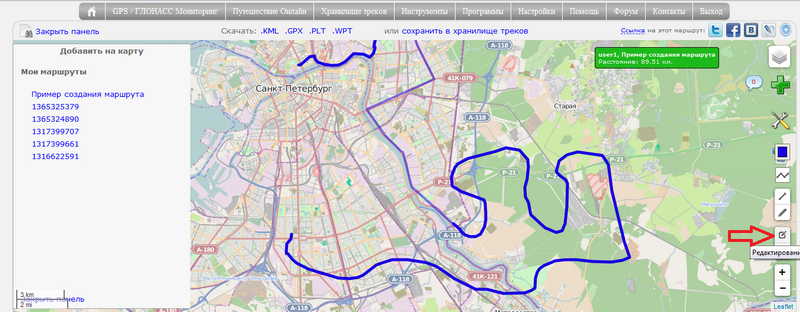
Трек маршрута начнет отображаться по составляющим его точкам.
При этом не важно как был нарисован трек - автоматически проложен, нарисован вручную по точкам, карандашом или загружен из хранилища треков.
Наведите курсор на любую точку трека. Зажмите левую кнопку мышки и потяните по карте.
Точка начнет перемещаться.
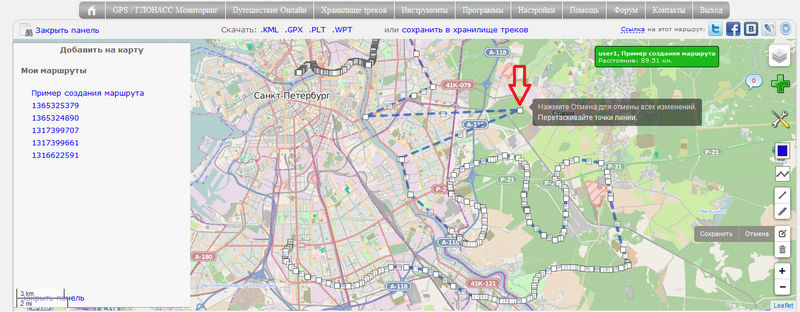
Все точки трека разделены на белые и серые точки.
Одиночный клик по серой точке создаст перед и после нее еще 2 точки. Таким образом можно наращивать трек.
Одиночный клик по белой точке удалит ее из состава трека. Таким образом можно исключать из маршрута ненужные точки.
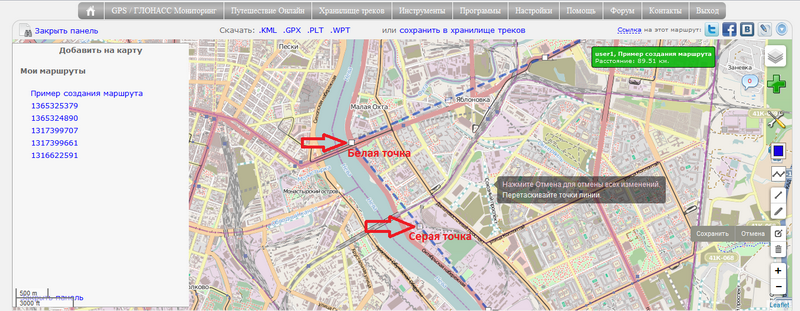
Для сохранения всех внесенных изменений нажмите на "
Сохранить", расположенную рядом с кнопкой перехода в режим редактирования.
Для отмены всех изменений нажмите на "
Отмена", расположенную рядом с кнопкой перехода в режим редактирования.
<< Перейти к оглавлению раздела<< Перейти к общему оглавлению Instagram
Instagram  VK
VK  Facebook
Facebook  Telegram
Telegram  Youtube
Youtube  Twitter
Twitter  ОК
ОК



